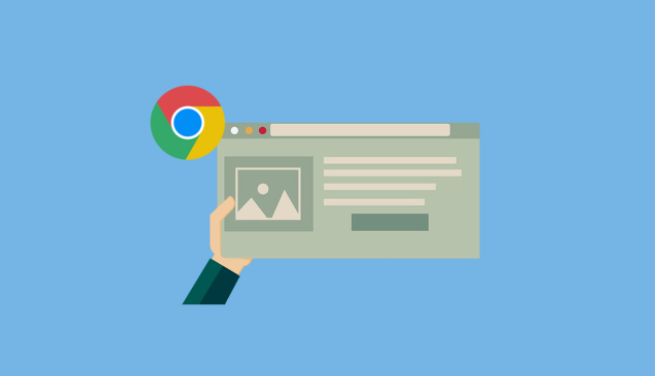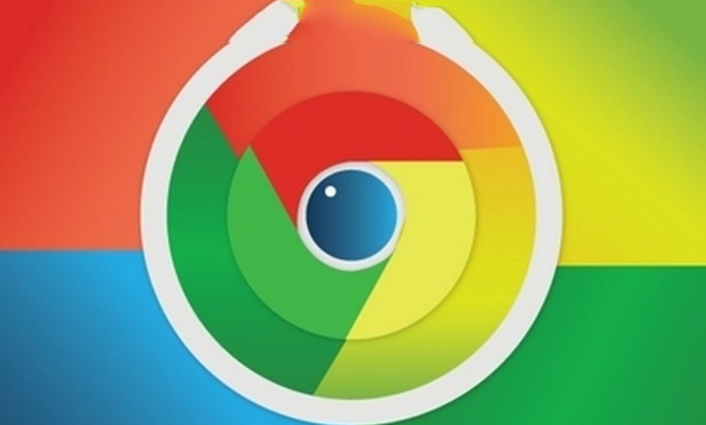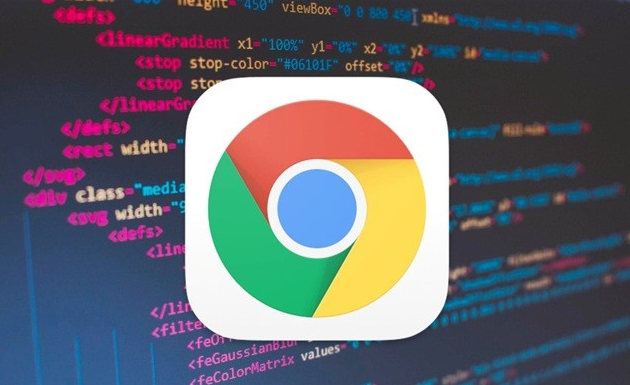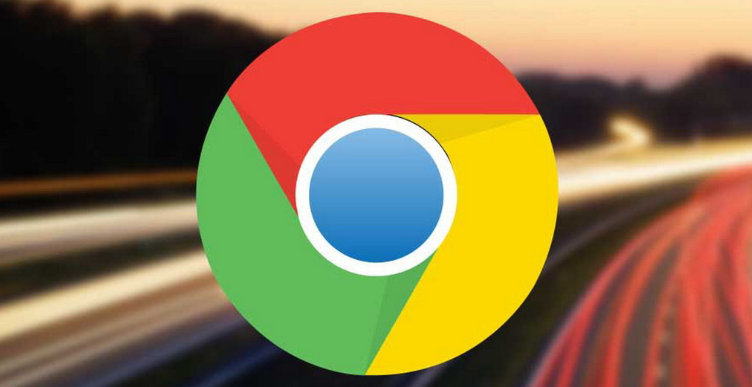当前位置:
首页 >
google Chrome插件调试工具使用全流程
google Chrome插件调试工具使用全流程
时间:2025-05-02
来源:谷歌浏览器官网
详情介绍

一、插件调试工具的启动与界面概览
要开始使用Chrome插件调试工具,首先需要打开Google Chrome浏览器。在浏览器的右上角,你会看到一个由三个垂直点组成的菜单图标,点击它后,选择“更多工具”选项,接着在下拉菜单中点击“扩展程序”。这一步将带你进入Chrome插件的管理页面,也是我们调试工作的起点。
进入“扩展程序”页面后,你将看到已安装的所有插件列表,每个插件旁都有其对应的开关按钮、详细信息链接以及一个垃圾桶图标(用于卸载)。界面上方还有“开发者模式”的开关,这是进入调试模式的关键入口。
二、启用开发者模式
在“扩展程序”页面的右上角,找到并点击“开发者模式”的开关,将其状态切换为“开启”。此时,页面下方会新增“加载已解压的扩展程序”和“打包扩展程序”两个按钮,这些功能对于后续的调试工作至关重要。
三、加载与调试插件
1. 加载本地插件:如果你正在开发的插件位于本地计算机上,可以点击“加载已解压的扩展程序”按钮。在弹出的文件选择器中,导航到包含插件文件(manifest.json)的文件夹,选中该文件夹后点击“确定”。Chrome会自动加载并激活该插件,同时在“扩展程序”页面中显示其相关信息。
2. 查看插件详情:对于已加载或已安装的插件,你可以点击其旁边的“详细信息”链接,进入插件的详细页面。在这里,你可以查看插件的名称、版本、描述、权限等基本信息,还可以通过“背景页面”链接访问插件的背景脚本(如果存在的话),这对于调试插件的逻辑至关重要。
3. 检查插件日志:Chrome提供了查看插件日志的功能,这对于排查插件运行中的错误非常有用。在“扩展程序”页面中,点击需要调试的插件旁边的“检查视图”按钮(一个放大镜图标),这将打开Chrome的开发者工具,并自动定位到“控制台”标签页。在控制台中,你可以查看到插件的日志输出,包括错误信息、警告和常规日志等。
四、调试技巧与常见问题解决
1. 断点调试:利用Chrome开发者工具的“Sources”标签页,你可以对插件的JavaScript代码进行断点调试。通过设置断点,你可以在代码执行到特定位置时暂停,从而逐步检查变量的值和程序的执行流程。
2. 网络请求监控:在“Network”标签页中,你可以监控插件发起的网络请求,包括请求地址、方法、响应状态等。这有助于分析插件与服务器之间的交互问题。
3. 性能分析:使用“Performance”标签页,你可以记录并分析插件的性能表现,识别可能的性能瓶颈或内存泄漏问题。
4. 常见问题解决:如果遇到插件无法加载、权限不足或与其他插件冲突等问题,建议先检查插件的manifest.json文件是否正确配置了必要的权限和背景脚本,同时确保没有其他插件与之产生冲突。此外,定期更新Chrome浏览器和插件本身也能有效避免因版本不兼容导致的问题。
五、总结与实践建议
通过本文的介绍,相信你已经对Google Chrome插件调试工具有了全面的了解。从启动调试工具、加载插件到深入调试和解决问题,每一步都是提升插件质量和用户体验的关键。建议你在实践中不断尝试和探索,结合Chrome开发者工具的强大功能,逐步掌握插件调试的技巧和方法。同时,关注Chrome官方文档和社区动态,以便及时获取最新的调试工具更新和最佳实践指南。
继续阅读